指定した要素のリンクをクリック
<< エクセルVBAで指定した要素のリンクをクリックする :前の記事
前回は、指定した要素のリンクをクリックする方法について解説しました。こちらはこれまで説明してきた処理を利用して簡単にリンクをクリックできたかと思います。今回は、文書ドキュメントの指定した要素のリンクをクリックするサブルーチンの作成について解説していきます。
目次
- DOM(Document Object Model)とは
- HTML(HyperText Markup Language)とは
- タグと要素(エレメント)の違い
- target属性とは
- 利用するサブルーチン・プロパティ・VBA関数について
- 指定した要素のリンクをクリックするサブルーチン「linkClick」の解説
- 「linkClick」を利用して指定した要素のリンクをクリックするサンプルコード
- まとめ
DOM(Document Object Model)とは
DOMとは「Document Object Model」の略称で、html・head・body・p・aなどのHTMLドキュメント要素にアクセスして取得や操作ができる仕組みのことです。
以下はHTMLドキュメントをツリー構造に表したものでDOMツリーと呼ばれます。階層状のツリー構造でHTMLドキュメントを表現します。

HTML(HyperText Markup Language)とは
HTMLとは「HyperText Markup Language」の略称で、Webページを作成するために開発された言語です。世の中に公開されているWebページのほとんどがHTMLで作成されています。こちらのサイトもHTMLで作成されています。
HTMLは基本的に以下のような構成でできており「<タグ名>★テキスト★</タグ名>」が1つの要素(エレメント)になります。この中の特定の要素に対してデータの取得や操作を行っていきます。
<html>
<head>
<title>VBAのIE制御</title>
</head>
<body>
<p>こちらはpタグのテキストです。</p>
<a href="★リンクURL(アドレス)★">リンクのアンカーテキストです。</a>
</body>
</html>※ドラッグ(スワイプ)すると全体を確認できます。
タグと要素(エレメント)の違い
HTML言語では、「タグ」と呼ばれる仕組みを利用して構築していきます。以下のイメージを確認すると分かりやすいと思いますが、タグとは「<」と「>」で構成されており、開始タグと終了タグまでの括りで1つの要素を形成します。
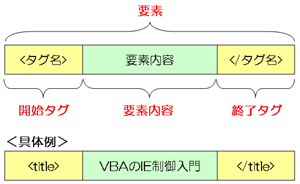
具体例で説明するとWebページのURL(アドレス)を表す「titleタグ」を利用して開始タグの「<title>」と終了タグの「</title>」で括り、タグの中の文字列が「要素内容」となります。こちらでは「VBAのIE制御入門」の文字列が要素内容となります。
そして、こちらの「開始タグ+要素内容+終了タグ」の全体を「要素」と呼びます。また、別名では「エレメント」と呼ばれますので、どちらも同じ意味であることを理解してください。
target属性とは
今回、a要素のリンクURLをクリックする処理で重要になってくるのが「target属性」です。target属性とは、リンク先のページを同じウィンドウまたは新しいウィンドウで表示させるかを設定することができます。
どういうことかと言うと、例えば以下のリンクをクリックしてみてください。
<a href="http://www.vba-ie.net/element/linkclick.html" target="_blank">target属性「_blank」のリンクをクリックする</a>
こちらをクリックすると、新しいウィンドウで表示されたかと思います。こちらはtarget属性に新しいウィンドウで表示させる「_blank」を設定しているためです。
なぜこちらが重要かというと、新しいウィンドウで表示させた場合そのままでは新しいウィンドウは制御することができません。新しいウィンドウを制御するにはそのウィンドウのオブジェクトを取得する必要があります。
複数のウィンドウを操作する必要性がない場合は面倒ですので、今回のサブルーチンでは新しいウィンドウを開かなくていいようにtarget属性の設定も加えていきます。尚、以下がtarget属性の値の説明になりますので確認してください。
| 値 | 内容 |
|---|---|
| _blank | 新しいウィンドウで表示する |
| _self | 現在のウィンドウで表示する |
| _parent | 親フレームで表示する |
| _top | フレームの分割を解除してウィンドウ全体に表示する |
利用するサブルーチン・プロパティ・VBA関数について
今回利用するサブルーチン・プロパティ・メソッド・VBA関数は以下になります。利用方法については処理の解説で行いますが、どのような機能を持っているのか簡単に目を通してください。
- ieViewサブルーチン
- ieCheckサブルーチン
- Documentプロパティとは
- Linksプロパティとは
- outerHTMLプロパティとは
- targetプロパティとは
- Clickメソッドとは
- InStr関数とは
- MsgBox関数とは
ieViewサブルーチンとは
ieViewサブルーチンは指定したURL(アドレス)をInternetExplorerで起動させ、Webページが完全に読み込まれるまで待機処理をするマクロです。
ieCheckサブルーチンとは
ieCheckサブルーチンは指定したInternetExplorerオブジェクトのWebページが完全に読み込まれるまで待機処理をするマクロです。
Documentプロパティとは
InternetExplorerオブジェクトのDocumentプロパティはHTMLドキュメントのオブジェクトを返すプロパティです。これによりHTMLドキュメントを操作することができます。
Linksプロパティとは
DocumentオブジェクトのLinksプロパティはHTMLドキュメント内のa要素オブジェクトのコレクションを返すメソッドです。
outerHTMLプロパティとは
要素オブジェクトのouterHTMLプロパティは指定した要素オブジェクトの要素タグとそのタグに含まれるHTMLコードを取得するプロパティです。
targetプロパティとは
Linksメソッドのtargetプロパティは指定したa要素のtarget属性の値を設定するプロパティです。
objIE.document.Links(添え字).target = "設定するtarget属性の値"
Clickメソッドとは
LinksメソッドのClickメソッドは指定したa要素をクリックするプロパティです。
InStr関数とは
InStr関数はある文字列(string1)の中から指定した文字列(string2)を検索して最初に見つかった文字位置返すVBA関数です。
MsgBox関数とは
MsgBox関数はダイアログボックスにメッセージとボタンを表示し、どのボタンが押されたかを示す整数型の数値を返します。
指定した要素のリンクをクリックするサブルーチン「linkClick」の解説
こちらは、指定した要素のリンクをクリックするサブルーチンになります。
Sub linkClick(objIE As InternetExplorer, _
keywords As String, _
Optional ieTarget As String = "_self")
Dim objLink As Object
For Each objLink In objIE.document.Links
If InStr(objLink.outerHTML, keywords) > 0 Then
objLink.target = ieTarget
objLink.Click
Call ieCheck(objIE)
Exit For
End If
Next
End Sub※ドラッグ(スワイプ)すると全体を確認できます。
それでは、VBAコードを1つずつ説明していきます。
Sub linkClick(objIE As InternetExplorer, _
keywords As String, _
Optional ieTarget As String = "_self")※ドラッグ(スワイプ)すると全体を確認できます。
こちらはSubステートメントに引数を3つ設定しているlinkClickサブルーチンになります。こちらの構文と引数の内容は以下になります。尚、引数はすべて参照渡しで渡されます。
| 構文 | classValue(objIE,className,tagName,valueType) | ||||
|---|---|---|---|---|---|
| 引数名 | データ型 | 内容 | 値の事例 | 初期値 | 省略 |
| objIE | InternetExplorer | InternetExplorerオブジェクトを指定します。 | objIE, objIE2 | × | |
| keywords | String | 抽出する要素の一意のキーワードを文字列で指定します。 | "VBAのIE制御" | × | |
| ieTarget | String | target属性の値を文字列で指定します。 | "_blank" | "_self" | ● |
引数objIEは必須項目で、文書ドキュメントを抽出するnternetExplorerオブジェクトを指定します。InternetExplorerオブジェクトを引数に設定することで、複数のオブジェクトを処理することができます。
引数keywordsは必須項目で、抽出する要素の一意のキーワードを文字列で指定します。「抽出する要素の一意のキーワード」というのは、抽出したい要素データ内で他とまったく被らないキーワードのことを指します。
例えば下記の場合、「こちらは一意のアンカーテキストです。」というキーワードは他では利用されていないキーワードですので、こちらを「一意のキーワード」と判断します。他にも「アンカーテキストです。」「です。」も一意のキーワードとして利用することもできます。
こちらの詳細については、「文書ドキュメント取得の処理の考え方」を確認してください。
<a href="#a1">こちらは一意のアンカーテキストではありません。</a>
<a href="#a2">こちらは一意のアンカーテキストではありません。</a>
<a href="#a3">こちらは一意のアンカーテキストです。</a>
<a href="#a4">こちらは一意のアンカーテキストではありません。</a>
<a href="#a5">こちらは一意のアンカーテキストではありません。</a>
引数ieTargetは省略項目で、target属性の値を文字列で指定します。こちらに「_self」を設定すると現在のウィンドウで表示し、「_blank」を設定すると新しいウィンドウで表示します。
Dim objLink As Object※ドラッグ(スワイプ)すると全体を確認できます。
こちらは、変数宣言でメモリ領域を割り当てるDimステートメントを利用してオブジェクト変数objLinkに「オブジェクト型(Object)」を変数宣言しています。
先に説明すると、データ型はオブジェクト型(Object)を利用せず、より具体的なデータ型を宣言するほうがよいとされています。理由としては、補助入力機能など利便性のよさなどが挙げられます。
こちらについては本来であれば、「HTMLLinkElement型」または「HTMLDocument型」などを指定するのがよいのでしょうか処理速度の観点からいうと必ずしもよいというわけではなりません。
他にもいくつか検証したのですが、以下のようにHTML関連のデータ型を選択した場合とオブジェクト型(Object)ではどれもオブジェクト型(Object)を選択した方が処理速度が速い結果となりました。
ですので、こちらで解説している内容のほとんどはオブジェクト型(Object)を選択しています。特に変更してもらっても問題ありませんので、自由に変更してください。
| 回数・処理 | オブジェクト型(Object) | HTMLLinkElement型 | HTMLDocument型 |
|---|---|---|---|
| 1回目 | 27.3418秒 | 31.6074秒 | 31.9866秒 |
| 2回目 | 28.3105秒 | 34.0234秒 | 33.9478秒 |
For Each objLink In objIE.document.Links
(処理省略)
Next※ドラッグ(スワイプ)すると全体を確認できます。
こちらでは、For Each~NextステートメントのコレクションにDocumentオブジェクトのLinksプロパティで取得したコレクションを設定しています。また、オブジェクトを格納する変数にはオブジェクト変数objLinkを設定しています。こちらでは、Linksプロパティで取得したすべてのa要素の要素数だけループ処理を行っています。
今回、Linksプロパティで全てのimg要素を取得していますが、以下のようにGetElementsByTagNameメソッドからも取得することができます。
For Each objImg In objIE.document.getElementsByTagName("a")
処理省略)
Next※ドラッグ(スワイプ)すると全体を確認できます。
Linksプロパティを採用したのは、処理速度にあります。以下は上記の各処理を5000回繰り返し処理をした時間を計測したものです。Linksプロパティの方が処理速度が速いのでこちらを採用しています。
| 回数・処理 | Linksプロパティ | getElementsByTagNameメソッド |
|---|---|---|
| 1回目 | 73.2813秒 | 78.9564秒 |
| 2回目 | 75.5124秒 | 80.2543秒 |
| 3回目 | 73.5421秒 | 77.6254秒 |
| 平均 | 74.1119秒 | 78.9453秒 |
If InStr(objLink.outerHTML, keywords) > 0 Then
objLink.target = ieTarget
objLink.Click
Call ieCheck(objIE)
Exit For
End If※ドラッグ(スワイプ)すると全体を確認できます。
こちらでは、If~Then~Elseステートメントを利用して要素内の文書ドキュメントに引数keywordsのキーワードが含まれていないかチェックしています。
キーワードが含まれているかをチェックするには、指定したキーワードで最初に見つかった文字位置を返すInStr関数を利用しています。要素の文書ドキュメントに「引数keywords」のキーワードが含まれている場合は「0」以上の値を返すので、比較演算子を利用して「0」以上の場合を条件式としています。
次に要素オブジェクトのtargetプロパティに引数ieTargetを設定しています。これにより、現在のウィンドウまたは新しいウィンドウで表示するかを決定します。
そして、要素オブジェクトのClickメソッドを利用して指定した要素のリンクをクリックします。この時に注意しなければいけないのは、クリックした先のページが完全に読み込まれるまで待機処理を行う必要があります。そこで完全に読み込まれるまで待機処理を行うieCheckサブルーチンにInternetExplorerオブジェクトを設定して、待機処理を行います。
尚、ページが完全に読み込まれるまでの待機処理については「指定したURLをIEで起動する」で詳しく解説していますので、確認してください。
クリック処理が完了するとループ処理をする必要がありませんので、ループ処理を回避するExit Forステートメントを利用してループから抜け出します。それでは、次にこちらのサブルーチンを利用して指定した要素のリンクをクリックしてみましょう。
「linkClick」を利用して指定した要素のリンクをクリックするサンプルコード
こちらのVBAコードは、linkClickサブルーチンを利用して指定した要素のリンクをクリックするマクロです。
Sub sample()
Dim objIE As InternetExplorer
'a要素のリンクURLをクリックするページをIE(InternetExplorer)で起動
Call ieView(objIE, "http://www.vba-ie.net/element/linkclick2.html")
'リンクをクリックして同じウィンドウで表示する
Call linkClick(objIE, "target属性「_blank」のリンク")
MsgBox "現在のウィンドウで表示されているか確認してください。"
'リンクをクリックして新しいウィンドウで表示する
Call linkClick(objIE, "要素のリンクをクリックするサブルーチン", "_blank")
End Sub※ドラッグ(スワイプ)すると全体を確認できます。
クリックする要素のHTMLコード
<a href="http://www.vba-ie.net/element/linkclick.html" target="_blank">target属性「_blank」のリンクをクリックする</a>
<a href="http://www.vba-ie.net/element/linkclick2.html">エクセルVBAで指定した要素のリンクをクリックするサブルーチン >></a>
解説
Sub sample()
Dim objIE As InternetExplorer※ドラッグ(スワイプ)すると全体を確認できます。
こちらはSubステートメントに引数の設定がないsampleプロシージャになります。 まずは、変数宣言でメモリ領域を割り当てるDimステートメントを利用してオブジェクト変数objIEに「InternetExplorer型」を変数宣言しています。
'a要素のリンクURLをクリックするページをIE(InternetExplorer)で起動
Call ieView(objIE, "http://www.vba-ie.net/element/linkclick2.html")※ドラッグ(スワイプ)すると全体を確認できます。
次に他のプロシージャを呼び出すCallステートメントを利用してieViewサブルーチンを呼び出しています。第一引数にはオブジェクト変数の「objIE」を第二引数には表示させるURL(アドレス)の「http://www.vba-ie.net/element/linkclick2.html」を設定しています。これによりInternetExplorerで指定したページが表示されます。
'リンクをクリックして同じウィンドウで表示する
Call linkClick(objIE, "target属性「_blank」のリンク")
MsgBox "現在のウィンドウで表示されているか確認してください。"※ドラッグ(スワイプ)すると全体を確認できます。
こちらは、Callステートメントを利用してlinkClickサブルーチンを呼び出しています。第一引数にはオブジェクト変数の「objIE」を第二引数にはクリックする要素内の一意のキーワード「target属性「_blank」のリンク」を設定しています。
こちらでは第三引数が省略されていますのでtarget属性には規定値の「_self」が設定されます。これにより「target属性「_blank」のリンク」のあるリンクがクリックされ、現在のウィンドウで表示されます。表示が確認できたらメッセージボックスの「OK」をクリックしてください。
'リンクをクリックして新しいウィンドウで表示する
Call linkClick(objIE, "要素のリンクをクリックするサブルーチン", "_blank")※ドラッグ(スワイプ)すると全体を確認できます。
こちらも、Callステートメントを利用してlinkClickサブルーチンを呼び出しています。第一引数にはオブジェクト変数の「objIE」を第二引数にはクリックする要素内の一意のキーワード「要素のリンクをクリックするサブルーチン」を設定しています。
こちらでは第三引数に「_blank」が設定されています。対象のリンクは元々現在のウィンドウで開く処理なのですが、target属性に「_blank」を設定することにより「要素のリンクをクリックするサブルーチン」のあるリンクがクリックされ、新しいウィンドウで表示されます。
まとめ
今回は、文書ドキュメントの指定した要素のリンクをクリックするサブルーチンの作成について解説しました。クリック処理と併せてtarget属性の重要性についても理解できたかと思います。基本的には処理を円滑にするためにtarget属性を「_self」で処理を行います。新しいウィンドウで表示させたい場合は第三引数に設定しましょう。次回は、特定のimg要素データを連想配列に格納する方法について解説していきます。
次の記事: エクセルVBAで特定のimg要素データを連想配列に格納する >>
IEのデータ収集&自動操作のプログラミング本はこの1冊だけ!IEの起動やポップアップウィンドウ、表示を制御する基本的なコードはもちろん、テキストボックスやラジオボタン、表、ハイパーリンクなどのHTML部品を制御する方法など、自動操作に欠かせないノウハウを丁寧に解説。
VBAのIE制御についてのQ&A掲示板↑VBAのIE操作で分からない事があればこちらの掲示板よりご質問ください。
ExcelのVBA初心者入門↑こちらはVBAをマスターできるよう初心者向けのエクセルVBA入門コンテンツになります。
目次
IE制御の準備
HTMLエレメント基本操作
HTMLエレメント実践操作
IE操作に便利なツール
こちらでは、これまでに紹介したIE(InternetExplorer)操作で便利な機能をツール化しています。無償でダウンロードできますので、目的に合わせたご利用ください。
IEのメソッド・プロパティ
こちらでは、IE(InternetExplorer)オブジェクトのメソッド・プロパティをまとめています。
IE操作のVBA関数
こちらでは、エクセルVBAのIE(InternetExplorer)操作で利用されたVBA関数をまとめています。
IE操作のステートメント
こちらでは、エクセルVBAのIE(InternetExplorer)操作で利用されたステートメントをまとめています。ExcelのVBAで基本的な部分になりますので、しっかり理解しましょう。
IE制御のVBAコード
こちらでは、これまでに作成したIE(InternetExplorer)操作で役立つサブルーチンをまとめています。
全てをコピーする必要はありませんが、目的に合わせたサブルーチンをご利用ください。
